Cum să opriți ecranul de blocare iPhone cu / fără parole
"Cum dezactivați ecranul de blocare dacă nu doriți să introduceți combinația de fiecare dată când vă verificați telefonul? Este enervant și regret că am descărcat iPhone-ul meu"
Fiecare iPhone / iPad / iPod are o opțiune de blocare a ecranului. Ecranul de blocare servește două funcții diferite. Unul este că oferă acces rapid și ușor la o varietate de caracteristici, cum ar fi camera, mesajele, tastatura, centrul de control etc., iar celălalt este că permite accesul autorizat la conținutul privat al dispozitivului iOS. Cu toate acestea, această opțiune poate fi dezactivată cu ușurință dacă preferați ca ecranul de blocare să fie blocat, dar mulți utilizatori de iPhone nu știu cum să dezactiveze blocarea ecranului pe iPhone și pe alte dispozitive iOS. În acest articol, vă voi arăta cum dezactivați blocarea pe iPhone ușor cu sau fără parole.
- Partea 1: Cum dezactivați ecranul de blocare iPhone cu parolă
- Partea 2: Cum dezactivați ecranul de blocare iPhone fără parolă
Partea 1: Cum dezactivați ecranul de blocare iPhone cu parolă
Dacă doriți să dezactivați ecranul de blocare pe iPhonecând parola este cunoscută, puteți pur și simplu dezactiva parola pentru a scăpa de ecranul de blocare. Nu va exista niciun ecran de blocare ori de câte ori parola este dezactivată. Urmați acești pași:
Pasul 1: Accesați Setări pe iPhone și alegeți ID-ul tactil și parola.
Pasul 2: Introduceți parola de blocare a ecranului. Tastați parola și apoi căutați opțiunea „Turn Passcode Off” pentru a face clic pe ea.

Pasul 3: Faceți clic pe „Oprit” pentru a dezactiva ecranul de blocare a iPhone-ului. Pentru a putea dezactiva parola, trebuie să introduceți parola inițială / originală.
Partea 2: Cum dezactivați ecranul de blocare iPhone fără parolă
Aici veți învăța cum să dezactivați blocarea ecranuluiiPhone când ai uitat parola de blocare a ecranului. https://www.tenorshare.com/products/4ukey-unlocker.html este instrumentul de economisire a timpului care ajută la oprirea cu ușurință a ecranului de blocare a iPhone-ului dvs. fără nicio cerință de parolă. Acest instrument este creat pentru a depăși multe probleme ale iPhone-ului dvs. dacă eliminați o parolă de 4 cifre, o parolă de 6 cifre, cod alfanumeric, ID de atingere sau https://www.tenorshare.com/iphone-x-tips/how-to -disable-fata-id-on-iphone-x.html. Funcționează ca un farmec și deblochează iPhone-ul sau alt dispozitiv iOS doar în câteva clicuri. Este recomandat să parcurgeți fiecare etapă pentru ca această soluție să funcționeze. Iată ghidul acestuia.
Pasul 1 Descărcați, instalați și lansați software-ul, conectați dispozitivul la computer. Apoi faceți clic pe „Start”.

Dacă dispozitivul dvs. „nu poate fi detectat automat, atunci trebuie să introduceți dispozitivul în„ https://www.tenorshare.com/iphone-tips/how-to-put-iphone-in-recovery-mode.html "sau" Modul DFU "pentru a fi detectat.
Pasul 2 Alegeți o cale de salvare și faceți clic pe „Download” pentru a descărca pachetul de firmware.

Pasul 3 Faceți clic pe „Start Deblocare” pentru a începe să eliminați parola de pe iPhone.
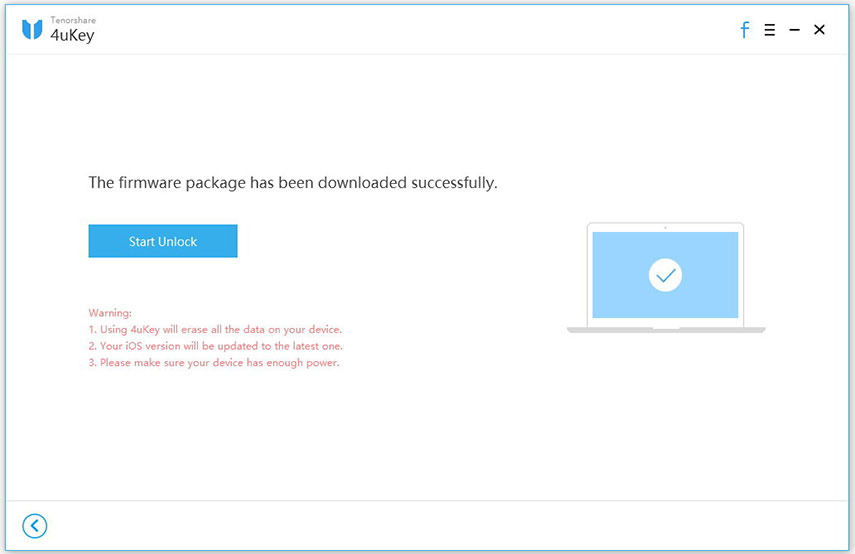

Pasul 4Așteptați câteva minute până când software-ul elimină codurile de acces.

Puteți dezactiva ușor ecranul de blocare al iPhone-ului atunci când parola iPhone a fost eliminată cu succes.
Ghid video pentru eliminarea parolei de blocare a ecranului de pe iPhone
Sfat bonus: Cum dezactivați Blocarea automată pe iPhone și iPad
IPhone / iPad / iPod-ul dvs. are funcția de blocare automatăcă, în mod implicit, blochează automat ecranul telefonului după două minute inactiv. Este posibil ca mulți utilizatori să nu dorească să se ocupe de blocarea automată a ecranului lor după fiecare două minute. Iată un sfat bonus pentru astfel de utilizatori pentru a dezactiva cu ușurință funcția de blocare automată! Urmați cei 4 pași simpli:
Pasul 1: Accesați Setări, selectați „Afișare și luminozitate”.
Pasul 2: selectați „Blocare automată”.
Pasul 3: Faceți clic pe opțiunea „Niciodată”.
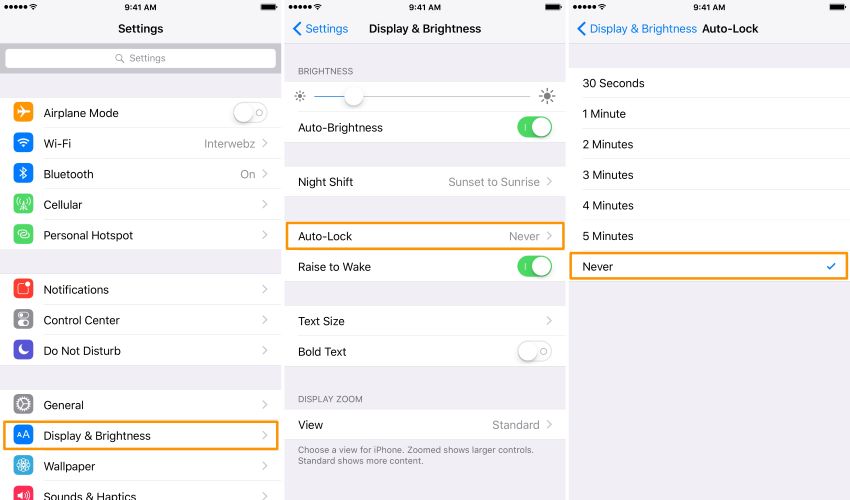
Concluzie
În articolul de mai sus, am menționat cele mai bunemodalități de dezactivare a blocării pe iPhone și alte dispozitive iOS cu și fără parolă, dacă preferați să dețineți controlul deplin asupra funcțiilor de blocare ale telefonului. Printre celelalte metode, 4uKey este un mod ușor, simplu și cel mai rapid dacă aveți https://www.tenorshare.com/screen-time/forgot-screen-time-passcode.html. Dacă aveți orice întrebare, sunteți liber să comentați mai jos.



![[Fixed] Accountsd dorește să utilizeze Keychain-ul de conectare](/images/keychain/fixed-accountsd-wants-to-use-the-login-keychain.jpg)





